Terjemahan disediakan oleh mesin penerjemah. Jika konten terjemahan yang diberikan bertentangan dengan versi bahasa Inggris aslinya, utamakan versi bahasa Inggris.
Mencari bukti di pencari bukti
Anda dapat menggunakan pencari bukti untuk melakukan pencarian yang ditargetkan dan dengan cepat memunculkan bukti yang relevan untuk ditinjau.
Di halaman ini, Anda akan mempelajari cara memfilter penelusuran berdasarkan kriteria seperti penilaian, rentang tanggal, status kepatuhan sumber daya, dan atribut tambahan. Menerapkan filter ini mempersempit ruang lingkup pencarian Anda hanya untuk bukti yang Anda butuhkan. Anda juga dapat mengelompokkan hasil Anda berdasarkan bidang tertentu untuk menganalisis pola dengan lebih baik.
Prasyarat
Pastikan Anda menyelesaikan langkah-langkah untuk mengaktifkan pencari bukti di setelan Audit Manager Anda. Untuk petunjuk, lihat Mengaktifkan pencari bukti.
Selain itu, pastikan Anda memiliki izin untuk melakukan kueri penelusuran di pencari bukti. Untuk contoh kebijakan izin yang dapat Anda gunakan, lihatIzinkan pengguna menjalankan kueri penelusuran di pencari bukti.
Prosedur
Ikuti langkah-langkah berikut untuk mencari bukti di konsol Audit Manager.
catatan
Anda juga dapat menggunakan CloudTrail API untuk menanyakan data bukti Anda. Untuk informasi selengkapnya, lihat StartQuery di dalam Referensi API AWS CloudTrail . Jika Anda lebih suka menggunakan AWS CLI, lihat Memulai kueri di Panduan AWS CloudTrail Pengguna.
Melakukan kueri penelusuran
Ikuti langkah-langkah ini untuk melakukan kueri penelusuran di pencari bukti.
Untuk mencari bukti
Buka konsol AWS Audit Manager di https://console.aws.amazon.com/auditmanager/rumah
. Di panel navigasi, pilih Pencari bukti.
-
Selanjutnya, terapkan filter untuk mempersempit cakupan pencarian Anda.
-
Untuk Penilaian, pilih penilaian.
Untuk rentang Tanggal, pilih rentang.
Untuk kepatuhan Sumber Daya, pilih status evaluasi.
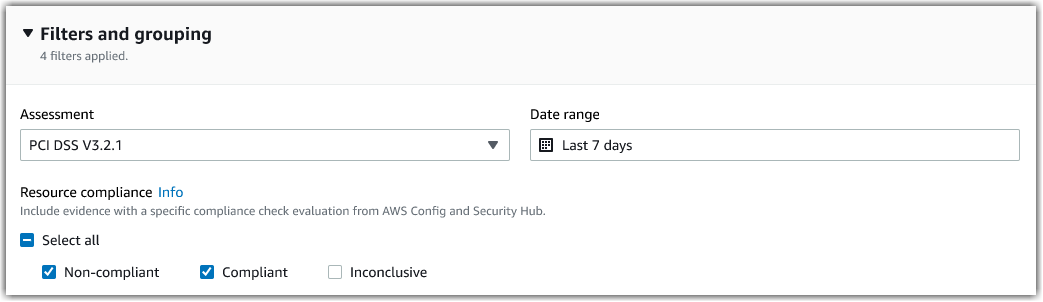
-
(Opsional) Pilih Filter tambahan - opsional untuk mempersempit pencarian lebih jauh.
Pilih Tambahkan kriteria, pilih kriteria, lalu pilih satu atau beberapa nilai untuk kriteria tersebut.
Terus buat lebih banyak filter dengan cara yang sama.
Untuk menghapus filter yang tidak diinginkan, pilih Hapus.
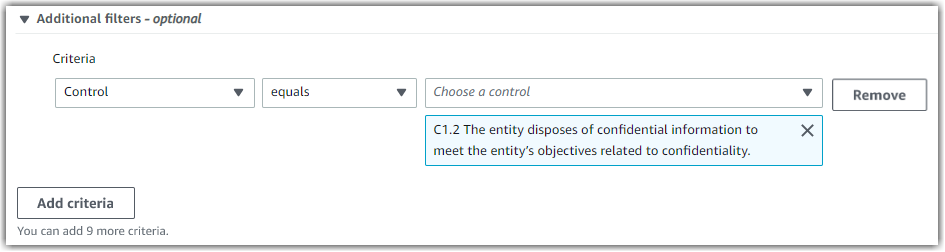
Di bawah Pengelompokan, tentukan apakah Anda ingin mengelompokkan hasil pencarian.
Jika Anda ingin mengelompokkan hasil, pilih nilai untuk mengelompokkan hasilnya.
Jika Anda tidak ingin mengelompokkan hasilnya, lanjutkan ke langkah 6.

Pilih Cari.
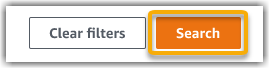
Pencarian Anda mungkin memakan waktu beberapa menit, tergantung pada jumlah data bukti yang Anda miliki. Jangan ragu untuk menjauh dari pencari bukti saat pencarian sedang berlangsung. Bilah flash memberi tahu Anda saat hasil pencarian sudah siap.
Menghentikan kueri penelusuran
Jika Anda ingin menghentikan kueri penelusuran karena alasan apa pun, ikuti langkah-langkah ini.
catatan
Menghentikan kueri penelusuran masih dapat mengakibatkan biaya. Anda dikenakan biaya untuk jumlah data bukti yang dipindai sebelum Anda menghentikan kueri penelusuran. Setelah berhenti, Anda dapat melihat sebagian hasil yang dikembalikan.
Untuk menghentikan kueri penelusuran yang sedang berlangsung
Di bilah flash kemajuan biru di bagian atas layar, pilih Hentikan pencarian.

(Opsional) Tinjau sebagian hasil yang dikembalikan sebelum Anda menghentikan kueri penelusuran.
Jika Anda berada di halaman pencari bukti, sebagian hasil ditampilkan di layar.
-
Jika Anda menavigasi jauh dari pencari bukti, pilih Lihat hasil sebagian di bilah lampu kilat konfirmasi hijau.

Mengedit filter pencarian
Ikuti langkah-langkah ini untuk kembali ke kueri penelusuran terbaru Anda dan sesuaikan filter sesuai kebutuhan.
catatan
Saat Anda mengedit filter dan memilih Penelusuran, ini akan memulai kueri penelusuran baru.
Untuk mengedit kueri penelusuran terbaru
Dari halaman Lihat hasil, pilih Evidence finder dari menu navigasi breadcrumb.
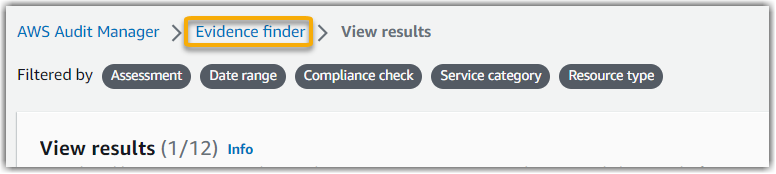
Pilih Filter dan pengelompokan untuk memperluas pemilihan filter.

Selanjutnya, edit filter Anda atau mulai pencarian baru.
Untuk mengedit filter, sesuaikan atau hapus filter saat ini dan pemilihan pengelompokan.
Untuk memulai dari awal, pilih Hapus filter dan terapkan filter dan pilihan pengelompokan pilihan Anda.
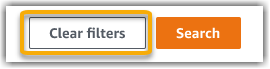
Setelah selesai, pilih Cari.
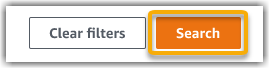
Langkah selanjutnya
Setelah penelusuran selesai, Anda dapat melihat hasil yang sesuai dengan kriteria penelusuran Anda. Untuk petunjuk, lihat Melihat hasil dalam pencari bukti.